中兴lteu31网管常用操作方法
中兴LTE U31网管简易操作指南
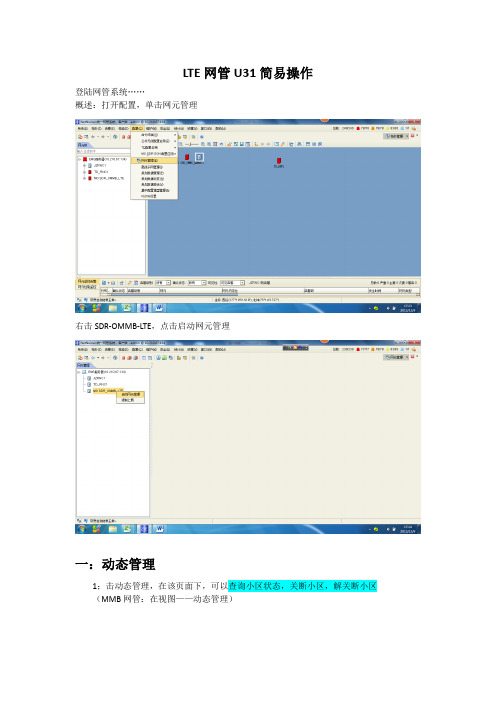
LTE网管U31简易操作登陆网管系统……概述:打开配置,单击网元管理右击SDR-OMMB-LTE,点击启动网元管理一:动态管理1;击动态管理,在该页面下,可以查询小区状态,关断小区,解关断小区(MMB网管:在视图——动态管理)在动态管理选中要操作的网元单击中的第二个图标,点击E-UTRANTDD小区双击查询小区状态点击执行关断小区,解关断小区,和查询小区状态一样的操作,如下:查询小区状态,执行的结果如下:点击中的可以导出结果二:配置管理(与规划表核对参数,修改邻区,PCI,PRACH)1:点击配置管2:单击配置管理,点击配置数据批量修改可以进行PCI,子帧配比等的修改选中要操作的网元双击E-UTRAN TDD小区与规划数据核对,PCI,子帧配比等如有错误,修改好之后进行保存,保存之后进行数据同步(注:同步时切记只选择TD-LTE,不选择TD-SCDMA;只进行增量同步,不要进行整表同步)在配置管理——邻区调整工具,进行简单的添加邻区(单站验证阶段,一般只添加本站的邻区,或者附近1,2个站邻区关系的添加。
后续簇优化阶段需要配合SNO软件规划邻区)添加邻区之后同样需要数据同步。
3:配置管理下也可以进行规划数据的导出:选择要导出的网元(注意:模版类型选择:TD-LTE)三:统一数据跟踪(进行频谱和信令的跟踪)1:频谱跟踪(观察小区的底噪)(MMB网管:在视图——统一数据跟踪)点击第一个通用设置按钮选择要跟踪的网元点击第二个按钮开启超级模式:键盘锁定大写模式,同时摁住SUR三个键,在对话框中输入大写SUPER点击确定,如下图:(最低下一行多出了频谱扫描)点击频谱扫描选择要跟踪的小区,注:子帧号选择为2点右下方的“+”号添加注:观察对象,选择为点击执行(同步)按钮:点击频谱绘图按钮,结果如下:NIAvg在-116dBm为正常,大于-116dBm则为有底噪点击可以暂停跟踪2:信令跟踪:同频谱扫描一样,先选择要跟踪的网元,点击UE级小区选择小区;在观察对象中选择,标准信令和业务观察;点击执行按钮,结果如下:四:诊断测试:(更新到最新的经纬度,与规划表核对是否有出入)经度、维度(配置)项是手工输入进去的,网元项系统自动识别的,如果差别较大可以ctal+a 拷贝出来告诉测试人员。
中兴LTE网管常用操作概述(全面)4.doc
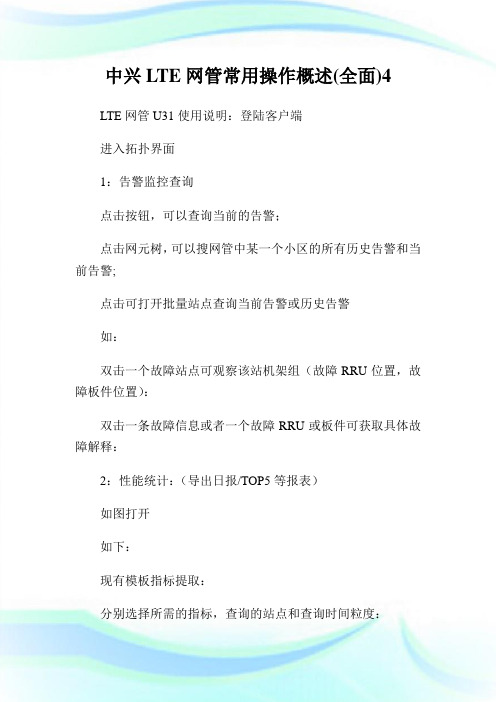
中兴LTE网管常用操作概述(全面)4LTE网管U31使用说明:登陆客户端进入拓扑界面1:告警监控查询点击按钮,可以查询当前的告警;点击网元树,可以搜网管中某一个小区的所有历史告警和当前告警;点击可打开批量站点查询当前告警或历史告警如:双击一个故障站点可观察该站机架组(故障RRU位置,故障板件位置):双击一条故障信息或者一个故障RRU或板件可获取具体故障解释:2:性能统计:(导出日报/TOP5等报表)如图打开如下:现有模板指标提取:分别选择所需的指标,查询的站点和查询时间粒度:收周记的时候,只有两个学生谈到了这个问题,他俩学习都比较好,而现在的座位不是很理想,他们都说按照成绩安排座位是个不错的方法,可以激发学生的学习的热情,调动学生的学习积极性,其中一个学生还说,他现在正在为取得选择座位的优先权而不懈努力。
这样的结果,正符合我的想法,于是我又对同学们说:“关于按照成绩安排座位的这件事情,有些同学已经发表了自己的意见,目前看来是百分之百的学生表示同意。
就这个问题大家可以继续讨论,你可以充分发表你们看法。
”这次动员以后,讨论一下子热烈起来,一些学习不是很好而现在的座位很好的学生纷纷发表了他们的看法。
有的说:“老师,我不是一个好学生,可我一直也在努力,和那些学习好的学生在一起,他们可以帮助我,假如和一些学习差的学生分到一起,我们遇到学习上的困难,也没有人帮助我们了。
”有的说:“学习不好的学生,自尊心更强。
假如因为成绩不好,而把他们安排在一个很不好的位子,就会大大的损害了他们的自尊心,没有了自尊心,上进心从何谈起?假如你这样做的话,你会成为一个最不受学生欢迎的老师,并且会因为伤害了学生的自尊而受到良心的谴责,直到永远。
”还有的说:“我这几天很苦恼,生怕考试考砸了,和我现在的同座分不到一起。
我的同学鼓励我说,好好学吧,我们会重新在一起的。
”看了这些周记,我突然觉得很为难了。
每个学生说得都似乎很有道理,那我应该怎么办呢?我把班干部同学找来,想倾听一下他们的意见。
中兴LTE-U31网管常用操作方法

中兴LTE-U31网管常用操作方法预览说明:预览图片所展示的格式为文档的源格式展示,下载源文件没有水印,内容可编辑和复制LTE网管NetNumen U31使用手册登陆客户端进入拓扑界面1:告警监控查询点击按钮,可以查询当前的告警;点击网元树,可以搜网管中某一个小区的所有历史告警和当前告警;点击可打开批量站点查询当前告警或历史告警如:双击一个故障站点可观察该站机架组(故障RRU位置,故障板件位置):双击一条故障信息或者一个故障RRU或板件可获取具体故障解释:2:性能统计:(导出日报/TOP5等报表)如图打开如下:现有模板指标提取:分别选择所需的指标,查询的站点和查询时间粒度:点击完成后得到查询结果,点击以下图标导出全部指标:3:配置管理(与规划表核对参数,修改邻区,PCI,PRACH)点击“配置”,打开网元管理:右击“成都_同样右击启动配置管理:3.1配置管理---配置数据批量修改可以快速进行PCI、参考信号功率等的修改选中要操作的网元然后进入配置树以上为常见无线参数修改位置区域(建议在实际操作中学习)。
其中修改PCI时公共随机接入信道中时刻配置需与PCI顺序一一对应修改(及保证修改前后的PCI与时刻配置与修改前的大小对应顺序一致):双击E-UTRAN FDD小区或其他位置,在右侧就显示相应待修改的参数。
修改完成后点击保存然后进行数据同步(同步前请确认在互斥权限管理中已申请到权限):3.2配置—SON管理(ANR、X2等策略的开关及查询)打开后双击SON策略设置(查询与删除同理):对于ANR的的开启,先单击FDD SON控制:点击打开选择网元窗口选择需要打开ANR的网元然后点击确定进行打开(注意一次选择网元有个数限制):打开完成后点击FDD ANR策略再点击添加需打开的网元,操作同上:(注:ANR、X2等策略的打开都需先打开FDD SON控制再打开相应策略,关闭时一般只需关闭相应策略即可)3.3配置管理—数据导入/导出和规划数据导入/导出可分别获取网元无线配置数据和邻区规划相关数据以规划数据为例,点击规划数据导出(选择网元,制式及存储位置):导出的数据经修改后,点击规划数据导入:增加完成后点击导入等待完成(注意格式与参数的准确性)。
中兴LTE U31网管简易操作指南

LTE网管U31简易操作登陆网管系统……概述:打开配置,单击网元管理右击SDR-OMMB-LTE,点击启动网元管理一:动态管理1;击动态管理,在该页面下,可以查询小区状态,关断小区,解关断小区(MMB网管:在视图——动态管理)在动态管理选中要操作的网元单击中的第二个图标,点击E-UTRANTDD小区双击查询小区状态点击执行关断小区,解关断小区,和查询小区状态一样的操作,如下:查询小区状态,执行的结果如下:点击中的可以导出结果二:配置管理(与规划表核对参数,修改邻区,PCI,PRACH)1:点击配置管2:单击配置管理,点击配置数据批量修改可以进行PCI,子帧配比等的修改选中要操作的网元双击E-UTRAN TDD小区与规划数据核对,PCI,子帧配比等如有错误,修改好之后进行保存,保存之后进行数据同步(注:同步时切记只选择TD-LTE,不选择TD-SCDMA;只进行增量同步,不要进行整表同步)在配置管理——邻区调整工具,进行简单的添加邻区(单站验证阶段,一般只添加本站的邻区,或者附近1,2个站邻区关系的添加。
后续簇优化阶段需要配合SNO软件规划邻区)添加邻区之后同样需要数据同步。
3:配置管理下也可以进行规划数据的导出:选择要导出的网元(注意:模版类型选择:TD-LTE)三:统一数据跟踪(进行频谱和信令的跟踪)1:频谱跟踪(观察小区的底噪)(MMB网管:在视图——统一数据跟踪)点击第一个通用设置按钮选择要跟踪的网元点击第二个按钮开启超级模式:键盘锁定大写模式,同时摁住SUR三个键,在对话框中输入大写SUPER点击确定,如下图:(最低下一行多出了频谱扫描)点击频谱扫描选择要跟踪的小区,注:子帧号选择为2点右下方的“+”号添加注:观察对象,选择为点击执行(同步)按钮:点击频谱绘图按钮,结果如下:NIAvg在-116dBm为正常,大于-116dBm则为有底噪点击可以暂停跟踪2:信令跟踪:同频谱扫描一样,先选择要跟踪的网元,点击UE级小区选择小区;在观察对象中选择,标准信令和业务观察;点击执行按钮,结果如下:四:诊断测试:(更新到最新的经纬度,与规划表核对是否有出入)经度、维度(配置)项是手工输入进去的,网元项系统自动识别的,如果差别较大可以ctal+a 拷贝出来告诉测试人员。
中兴LTE_U31网管常用操作方法
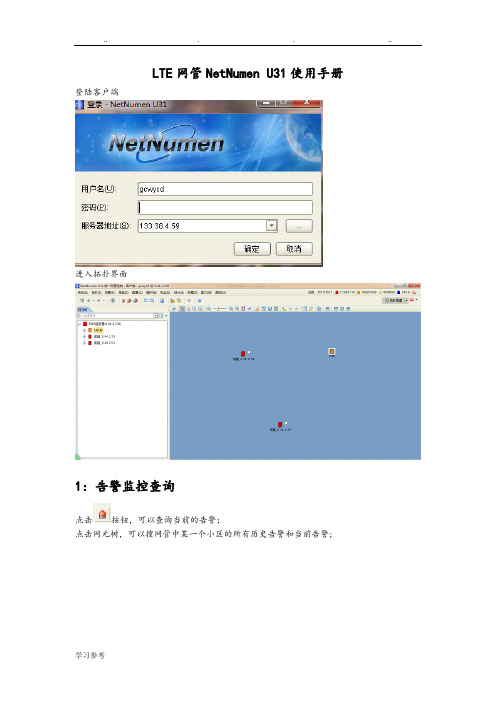
LTE网管NetNumen U31使用手册登陆客户端进入拓扑界面1:告警监控查询点击按钮,可以查询当前的告警;点击网元树,可以搜网管中某一个小区的所有历史告警和当前告警;点击可打开批量站点查询当前告警或历史告警如:双击一个故障站点可观察该站机架组(故障RRU位置,故障板件位置):双击一条故障信息或者一个故障RRU或板件可获取具体故障解释:2:性能统计:(导出日报/TOP5等报表)如图打开如下:现有模板指标提取:分别选择所需的指标,查询的站点和查询时间粒度:点击完成后得到查询结果,点击以下图标导出全部指标:3:配置管理(与规划表核对参数,修改邻区,PCI,PRACH)点击“配置”,打开网元管理:右击“成都_6.44.2.29”启动网元管理:同样右击启动配置管理:3.1配置管理---配置数据批量修改可以快速进行PCI、参考信号功率等的修改选中要操作的网元然后进入配置树以上为常见无线参数修改位置区域(建议在实际操作中学习)。
其中修改PCI时公共随机接入信道中时刻配置需与PCI顺序一一对应修改(及保证修改前后的PCI与时刻配置与修改前的大小对应顺序一致):双击E-UTRAN FDD小区或其他位置,在右侧就显示相应待修改的参数。
修改完成后点击保存然后进行数据同步(同步前请确认在互斥权限管理中已申请到权限):3.2配置—SON管理(ANR、X2等策略的开关及查询)打开后双击SON策略设置(查询与删除同理):对于ANR的的开启,先单击FDD SON控制:点击打开选择网元窗口选择需要打开ANR的网元然后点击确定进行打开(注意一次选择网元有个数限制):打开完成后点击FDD ANR策略再点击添加需打开的网元,操作同上:(注:ANR、X2等策略的打开都需先打开FDD SON控制再打开相应策略,关闭时一般只需关闭相应策略即可)3.3配置管理—数据导入/导出和规划数据导入/导出可分别获取网元无线配置数据和邻区规划相关数据以规划数据为例,点击规划数据导出(选择网元,制式及存储位置):导出的数据经修改后,点击规划数据导入:增加完成后点击导入等待完成(注意格式与参数的准确性)。
中兴LTE网管操作指导
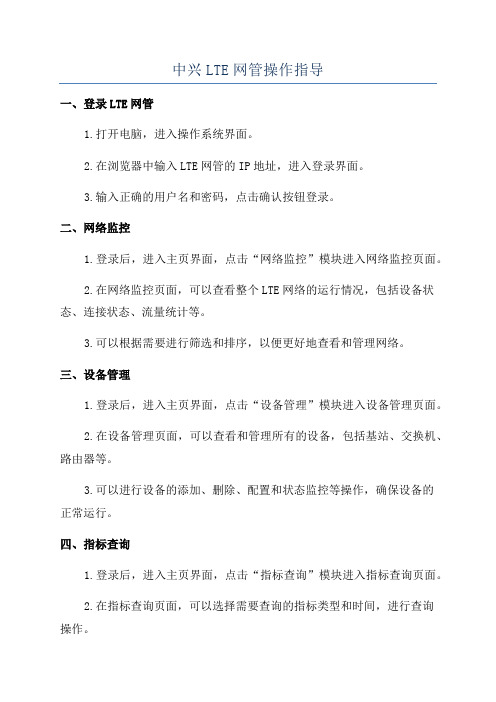
中兴LTE网管操作指导一、登录LTE网管1.打开电脑,进入操作系统界面。
2.在浏览器中输入LTE网管的IP地址,进入登录界面。
3.输入正确的用户名和密码,点击确认按钮登录。
二、网络监控1.登录后,进入主页界面,点击“网络监控”模块进入网络监控页面。
2.在网络监控页面,可以查看整个LTE网络的运行情况,包括设备状态、连接状态、流量统计等。
3.可以根据需要进行筛选和排序,以便更好地查看和管理网络。
三、设备管理1.登录后,进入主页界面,点击“设备管理”模块进入设备管理页面。
2.在设备管理页面,可以查看和管理所有的设备,包括基站、交换机、路由器等。
3.可以进行设备的添加、删除、配置和状态监控等操作,确保设备的正常运行。
四、指标查询1.登录后,进入主页界面,点击“指标查询”模块进入指标查询页面。
2.在指标查询页面,可以选择需要查询的指标类型和时间,进行查询操作。
3. 查询结果将显示在页面上,可以导出为Excel或PDF格式,方便后续的分析和报告。
五、报表管理1.登录后,进入主页界面,点击“报表管理”模块进入报表管理页面。
2.在报表管理页面,可以选择需要生成的报表类型和时间范围,点击生成按钮生成报表。
六、告警管理1.登录后,进入主页界面,点击“告警管理”模块进入告警管理页面。
2.在告警管理页面,可以查看和管理网络中的告警信息,包括告警级别、告警描述和解决方案等。
3.可以设置告警的级别和处理方式,确保网络的安全和稳定。
以上是一份中兴LTE网管的操作指导,希望能够帮助您更好地进行LTE网络的管理和监控。
中兴LTE网管操作指导
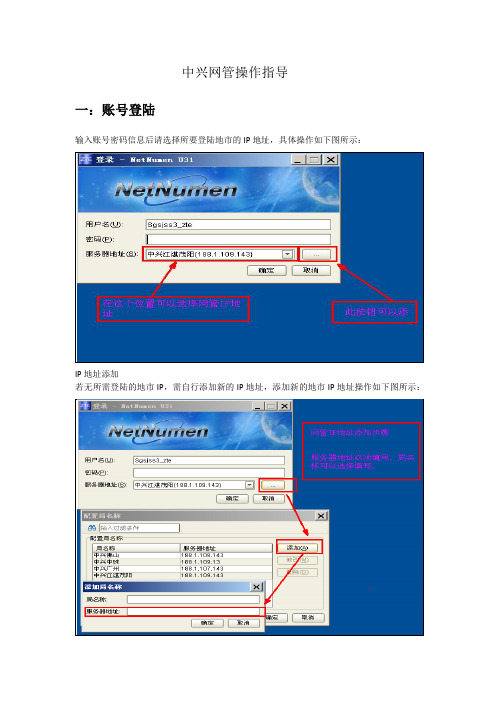
中兴网管操作指导一:账号登陆输入账号密码信息后请选择所要登陆地市的IP地址,具体操作如下图所示:IP地址添加若无所需登陆的地市IP,需自行添加新的IP地址,添加新的地市IP地址操作如下图所示:广东中兴片区各地市网管IP地址登陆成功后进去网管操作界面如下图:二.指标查询操作点击性能—>查询模板管理,操作如图所示:进入查询模板管理后,界面如下:查询模板选择选择需要的模板后右键 按模板查询,操作如图:进入模板后界面如下:在逻辑过滤选项可以设置门限,使指标只输出低于或高于门限的小区:查询对象说明查询指标需对汇总对象与通配层次进行选择:汇总对象有4个选择项具体如下:所有位置汇总成一条(所有已选择的网元在设置后的时间粒度汇总成一条指标)汇总到“子网”(所有已选择的网元在设置后的时间粒度每个子网一条指标)汇总到“网元”(所有已选择的网元在设置后的时间粒度每个基站一条指标)汇总到“小区”(所有已选择的网元在设置后的时间粒度每个小区一条指标)。
通配层次说明中心网管选择的对象最大不能超过1000条,所以需根据需要选择对象的数目来选择通配层次,通配层次有4个选择项,具体如下:选择全网所有网元—查询全网指标选择此选项。
子网—如需个别子网指标可以选择该选项。
选择到网元—需查询少量站点指标可以选择该选项。
小区—需定位到小区级别问题可以选择该选项。
查询时间查询时间需设定三个条件,查询粒度,查询时间段,有效时间段。
查询粒度:在设定的“查询时间段”和“有效时间段”按所设定的粒度进行指标汇总。
查询时间段:设定需要查询的时间段。
有效时段:有所设定“查询时间段”内只有在有时间段内的指标才进行汇总统计。
在设定好“查询指标/计算器”、“查询对象”和“查询时间”后按确定按钮便开始进行指标查询。
网管输出指标超10W行无法全部显示,需分开查询。
三.告警查询:通过告警查询我们可以知道小区当前硬件运行状态,通过历史告警我们可以知道某段时间小区指标恶化是否是因为某些告警引起。
中兴lteu31网管简易操作指南
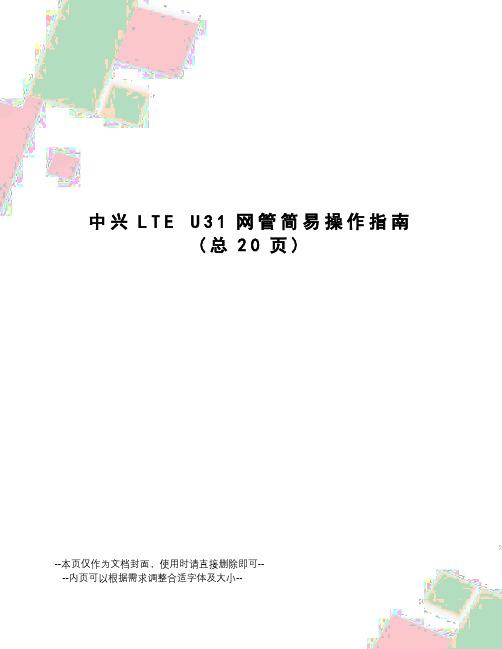
中兴L T E U31网管简易操作指南(总20页)--本页仅作为文档封面,使用时请直接删除即可----内页可以根据需求调整合适字体及大小--LTE网管U31简易操作登陆网管系统……概述:打开配置,单击网元管理右击SDR-OMMB-LTE,点击启动网元管理一:动态管理1;击动态管理,在该页面下,可以查询小区状态,关断小区,解关断小区(MMB网管:在视图——动态管理)在动态管理选中要操作的网元单击中的第二个图标,点击E-UTRANTDD小区双击查询小区状态点击执行关断小区,解关断小区,和查询小区状态一样的操作,如下:查询小区状态,执行的结果如下:点击中的可以导出结果二:配置管理(与规划表核对参数,修改邻区,PCI,PRACH)1:点击配置管2:单击配置管理,点击配置数据批量修改可以进行PCI,子帧配比等的修改选中要操作的网元双击E-UTRAN TDD小区与规划数据核对,PCI,子帧配比等如有错误,修改好之后进行保存,保存之后进行数据同步(注:同步时切记只选择TD-LTE,不选择TD-SCDMA;只进行增量同步,不要进行整表同步)在配置管理——邻区调整工具,进行简单的添加邻区(单站验证阶段,一般只添加本站的邻区,或者附近1,2个站邻区关系的添加。
后续簇优化阶段需要配合SNO软件规划邻区)添加邻区之后同样需要数据同步。
3:配置管理下也可以进行规划数据的导出:选择要导出的网元(注意:模版类型选择:TD-LTE)三:统一数据跟踪(进行频谱和信令的跟踪)1:频谱跟踪(观察小区的底噪)(MMB网管:在视图——统一数据跟踪)点击第一个通用设置按钮选择要跟踪的网元点击第二个按钮开启超级模式:键盘锁定大写模式,同时摁住SUR三个键,在对话框中输入大写SUPER点击确定,如下图:(最低下一行多出了频谱扫描)点击频谱扫描选择要跟踪的小区,注:子帧号选择为2点右下方的“+”号添加注:观察对象,选择为点击执行(同步)按钮:点击频谱绘图按钮,结果如下:NIAvg在-116dBm为正常,大于-116dBm则为有底噪点击可以暂停跟踪2:信令跟踪:同频谱扫描一样,先选择要跟踪的网元,点击UE级小区选择小区;在观察对象中选择,标准信令和业务观察;点击执行按钮,结果如下:四:诊断测试:(更新到最新的经纬度,与规划表核对是否有出入)经度、维度(配置)项是手工输入进去的,网元项系统自动识别的,如果差别较大可以ctal+a拷贝出来告诉测试人员。
中兴LTE网管操作指导

中兴网管操作指导一:账号登陆输入账号密码信息后请选择所要登陆地市的IP地址,具体操作如下图所示:IP地址添加若无所需登陆的地市IP,需自行添加新的IP地址,添加新的地市IP地址操作如下图所示:广东中兴片区各地市网管IP地址登陆成功后进去网管操作界面如下图:二.指标查询操作点击性能—>查询模板管理,操作如图所示:进入查询模板管理后,界面如下:查询模板选择选择需要的模板后右键 按模板查询,操作如图:进入模板后界面如下:在逻辑过滤选项可以设置门限,使指标只输出低于或高于门限的小区:查询对象说明查询指标需对汇总对象与通配层次进行选择:汇总对象有4个选择项具体如下:所有位置汇总成一条(所有已选择的网元在设置后的时间粒度汇总成一条指标)汇总到“子网”(所有已选择的网元在设置后的时间粒度每个子网一条指标)汇总到“网元”(所有已选择的网元在设置后的时间粒度每个基站一条指标)汇总到“小区”(所有已选择的网元在设置后的时间粒度每个小区一条指标)。
通配层次说明中心网管选择的对象最大不能超过1000条,所以需根据需要选择对象的数目来选择通配层次,通配层次有4个选择项,具体如下:选择全网所有网元—查询全网指标选择此选项。
子网—如需个别子网指标可以选择该选项。
选择到网元—需查询少量站点指标可以选择该选项。
小区—需定位到小区级别问题可以选择该选项。
查询时间查询时间需设定三个条件,查询粒度,查询时间段,有效时间段。
查询粒度:在设定的“查询时间段”和“有效时间段”按所设定的粒度进行指标汇总。
查询时间段:设定需要查询的时间段。
有效时段:有所设定“查询时间段”内只有在有时间段内的指标才进行汇总统计。
在设定好“查询指标/计算器”、“查询对象”和“查询时间”后按确定按钮便开始进行指标查询。
网管输出指标超10W行无法全部显示,需分开查询。
三.告警查询:通过告警查询我们可以知道小区当前硬件运行状态,通过历史告警我们可以知道某段时间小区指标恶化是否是因为某些告警引起。
中兴LTE网管操作

中兴LTE网管操作一、开/闭基站1.1、开通基站1.打开后台OMMB软件:点击【视图】->【动态管理】,如下选择需要操作的基站(可多选)2.查询小区状态:单击动态命令,拖到最下方找到TD-LTE,双击查询小区状态,单击即可查询小区运行状态。
3.双击小区解除关断,在弹出的界面击运行按钮即可开通小区。
1.2、关闭基站双击小区关断点击运行按钮,输入验证码即可关闭小区。
二、查看告警信息2.1:确认基站是否为开通状态.首先确认该基站是否为开通状态,在配置管理中选择需要监测的基站点击修改区,在下方出来的界面中双击TD-LTE,确认基站为开通状态如下所示:若基站正式入网则在需要在修改基站的运维状态:在配置管理中双击基站进行修改:2.2:具体告警查询点击【视图】->【告警监视】弹出告警界面,双击需要查看的基站:说明:若基站未出现告警则可进行单站优化,若出现告警则查看告警信息通知相关人员排查故障解决后在进行单站优化。
三、查看当前用户数&经纬度信息3.1.查看当前用户数:1、点击【视图】->【诊断测试】,然后双击基站:2.双击BPL板即可查看小区用户数,如下图所示:3.2.查看基站的经纬度1、点击【视图】->【诊断测试】,然后双击基站2、组合测试弹出界面,勾选内置GNSS信息查询四、性能指标查询4.1、KPI指标提取在KPI指标提取过程,与以往的TD、GSM指标提取一致,注意:在大网管(U31客户端)中进行性能指标提取,在hxsj文件夹中有现在台州LTE需要指标(工程_KPI、CSFB、north_KPI)4.2、定时器和指标定义模板管理—基站—多模—LTE服务小区—关键性能指标(KPI)在指标公式中输入你需要定义的指标公式,例如:NORTH定义的各种指标都是我们根据实际需求定义的。
预设门限全部不用勾选,即可完成指标定时器的创建。
五、L TE中跟踪信令&调度信息查询1、首先登陆OMMB账号,视图—配置管理—UE定时器备注:控制面定时器修改为40S,避免增加不必要单板信令负荷2、视图中统一数据跟踪:3、登陆超级账号:用户名:USER(大写),密码:SUPER(大写)4、统一数据跟踪:输入你需要跟踪的站号或者站名5、跟踪对象选择UE级小区(切记);跟踪对象中选择跟踪类型接口(UU、S1、X2)6、频谱扫描,进入超级用户后会显示如下界面:(即为干扰)7、MTS中信令跟踪:在观察对象中只需要勾上MTS即可;(实际根据需要,你可以选择跟踪下行,也可以选择跟踪上行)六、异频邻区配置以台州移动枢纽楼室分(站号19919)与台州移动枢纽大楼宏站(站号405899)之间添加异频邻区,并开启异频切换为例,按操作顺序介绍如何配置异频邻区和切换参数。
中兴LTE网管常用操作概述(全面)4.doc
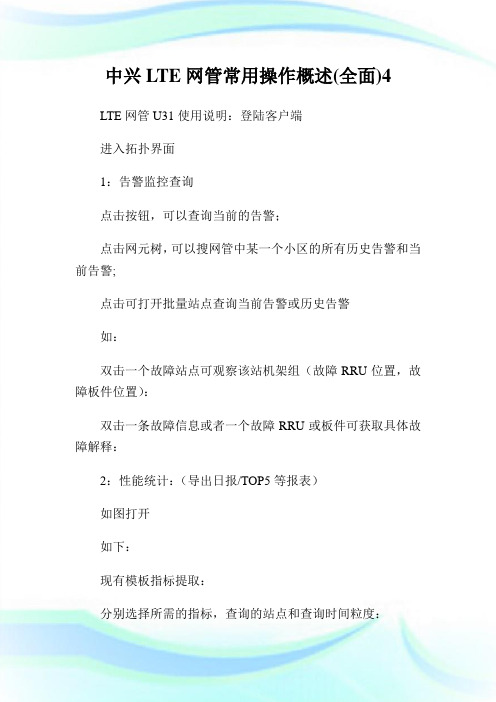
中兴LTE网管常用操作概述(全面)4LTE网管U31使用说明:登陆客户端进入拓扑界面1:告警监控查询点击按钮,可以查询当前的告警;点击网元树,可以搜网管中某一个小区的所有历史告警和当前告警;点击可打开批量站点查询当前告警或历史告警如:双击一个故障站点可观察该站机架组(故障RRU位置,故障板件位置):双击一条故障信息或者一个故障RRU或板件可获取具体故障解释:2:性能统计:(导出日报/TOP5等报表)如图打开如下:现有模板指标提取:分别选择所需的指标,查询的站点和查询时间粒度:收周记的时候,只有两个学生谈到了这个问题,他俩学习都比较好,而现在的座位不是很理想,他们都说按照成绩安排座位是个不错的方法,可以激发学生的学习的热情,调动学生的学习积极性,其中一个学生还说,他现在正在为取得选择座位的优先权而不懈努力。
这样的结果,正符合我的想法,于是我又对同学们说:“关于按照成绩安排座位的这件事情,有些同学已经发表了自己的意见,目前看来是百分之百的学生表示同意。
就这个问题大家可以继续讨论,你可以充分发表你们看法。
”这次动员以后,讨论一下子热烈起来,一些学习不是很好而现在的座位很好的学生纷纷发表了他们的看法。
有的说:“老师,我不是一个好学生,可我一直也在努力,和那些学习好的学生在一起,他们可以帮助我,假如和一些学习差的学生分到一起,我们遇到学习上的困难,也没有人帮助我们了。
”有的说:“学习不好的学生,自尊心更强。
假如因为成绩不好,而把他们安排在一个很不好的位子,就会大大的损害了他们的自尊心,没有了自尊心,上进心从何谈起?假如你这样做的话,你会成为一个最不受学生欢迎的老师,并且会因为伤害了学生的自尊而受到良心的谴责,直到永远。
”还有的说:“我这几天很苦恼,生怕考试考砸了,和我现在的同座分不到一起。
我的同学鼓励我说,好好学吧,我们会重新在一起的。
”看了这些周记,我突然觉得很为难了。
每个学生说得都似乎很有道理,那我应该怎么办呢?我把班干部同学找来,想倾听一下他们的意见。
中兴LTE U31网管常用操作办法

LTE网管NetNumenU31使用手册登陆客户端1点击按钮,可以查询当前的告警;点击网元树,可以搜网管中某一个小区的所有历史告警和当前告警;点击如:双击一个故障站点可观察该站机架组(故障RRU位置,故障板件位置):2:性能统计:(导出日报/TOP5等报表)如图打开如下:现有模板指标提取:3,打开右击“成都”启动网元管理:3.1配置管理---配置数据批量修改可以快速进行PCI、参考信号功率等的修改选中要操作的网元然后进入配置树以上为常见无线参数修改位置区域(建议在实际操作中学习)。
其中修改PCI时公共随机接入信道中时刻配置需与PCI顺序一一对应修改(及保证修改前后的PCI与时刻配置与修改前的大小对应顺序一致):3.2配置次选择网元有个数限制):策略再点击添加需打开的网元,操作同上:ANR、X2等策略的打开都需先打开FDDSON控制再打开相应策略,关闭时一般只需关闭相应策略即可)3.3配置管理—数据导入/导出和规划数据导入/导出可分别获取网元无线配置数据和邻区规划相关数据导出的数据经修改后,点击规划数据导入:3.43.5外部邻区配置(相对较复杂操作)手动添加邻区(以成都双流华阳新局F-eNodeB635349_50添加成都双流中兴上街F-eNodeB638042_49邻区为例)(1)配置管理中查找主站站点(3)点击无线参数——邻接小区配置(5)在E-UTRANFDD邻接小区-列表中点击添加按钮注:a.图中“小区标识”一项是指邻接小区标识b.频段指示是根据上下行链路的中心载频来进行选择;载频所在的频段指示。
3GPPTS36.104中定义。
以电信网络配置为例(宏站+点射上行链路的中心载频1772.5MHz下行链路的中心载频1867.5MHz)(室内分布上行链路的中心载频1927.5MHz下行链路的中心载频2117.5MHz)上行链路的中心载频{freqBandInd==1}[1920..1980], {freqBandInd==3}[1710..1785], 下行链路的中心载频{freqBandInd==1}[2110..2170], {freqBandInd==3}[1805..1880],注:按此方法添加邻区只是完成双流华阳新局F-eNodeB635349_50与双流中兴上街F-eNodeB638042_49的单项邻区配置。
中兴LTE网管操作指导

中兴LTE网管操作指导以下是中兴LTE网管的操作指南,涵盖了常见的功能和操作。
1.管理用户:中兴LTE网管支持多个用户的管理。
管理员可以创建、删除和修改用户,并为其分配相应的权限。
为了加强安全性,应为每个用户设置强密码,并定期更改密码。
2.设备配置:中兴LTE网管可以用于配置和管理LTE设备。
管理员可以通过网管访问设备的配置页面,并进行各种设置。
例如,管理员可以配置基站参数,如天线配置、频段选择和功率控制等。
3.告警管理:中兴LTE网管可以实时监测网络设备的工作状态,并生成告警信息。
管理员可以通过网管查看和处理这些告警。
对于重要的告警事件,网管可以发送邮件或短信通知管理员。
4.故障排除:当出现网络故障时,中兴LTE网管提供故障排除功能。
管理员可以通过网管查看设备的状态和性能指标,并进行故障诊断。
网管还提供了故障定位工具,用于定位故障的具体位置。
5.性能监测:中兴LTE网管可以监测和分析网络设备的性能指标。
管理员可以通过网管查看设备的实时性能,并生成性能报表。
这些性能报表可以用于判断网络的质量和稳定性,并进行性能优化。
6.维护管理:中兴LTE网管支持设备的维护管理。
管理员可以通过网管进行设备的软件升级、配置备份和恢复、参数导入和导出等操作。
网管还提供了设备健康检查功能,用于检查设备的健康状态。
7.安全管理:中兴LTE网管提供了一套安全管理功能,用于保护网络的安全性。
管理员可以通过网管设置访问控制策略、配置防火墙和安全认证等。
网管还提供了安全审计功能,用于审计用户的操作行为。
8.日志管理:中兴LTE网管可以记录和管理用户的操作日志。
管理员可以通过网管查看和用户的操作记录,并进行日志分析。
这些日志记录可以用于追踪用户的操作、进行安全审计和故障排查。
9.系统监控:中兴LTE网管提供了系统监控功能,用于监控网管服务器的状态和性能。
管理员可以通过网管查看服务器的CPU使用率、内存使用率、硬盘空间等指标,并及时采取相应的措施。
中兴LTE网管操作教学提纲

中兴L T E网管操作中兴LTE网管操作一、开/闭基站1.1、开通基站1.打开后台OMMB软件:点击【视图】->【动态管理】,如下选择需要操作的基站(可多选)2.查询小区状态:单击动态命令,拖到最下方找到TD-LTE,双击查询小区状态,单击即可查询小区运行状态。
3.双击小区解除关断,在弹出的界面击运行按钮即可开通小区。
1.2、关闭基站双击小区关断点击运行按钮,输入验证码即可关闭小区。
二、查看告警信息2.1:确认基站是否为开通状态.首先确认该基站是否为开通状态,在配置管理中选择需要监测的基站点击修改区,在下方出来的界面中双击TD-LTE,确认基站为开通状态如下所示:若基站正式入网则在需要在修改基站的运维状态: 在配置管理中双击基站进行修改:2.2:具体告警查询点击【视图】->【告警监视】弹出告警界面,双击需要查看的基站:说明:若基站未出现告警则可进行单站优化,若出现告警则查看告警信息通知相关人员排查故障解决后在进行单站优化。
三、查看当前用户数&经纬度信息3.1.查看当前用户数:1、点击【视图】->【诊断测试】,然后双击基站:2.双击BPL板即可查看小区用户数,如下图所示:3.2.查看基站的经纬度1、点击【视图】->【诊断测试】,然后双击基站2、组合测试弹出界面,勾选内置GNSS信息查询四、性能指标查询4.1、KPI指标提取在KPI指标提取过程,与以往的TD、GSM指标提取一致,注意:在大网管(U31客户端)中进行性能指标提取,在hxsj文件夹中有现在台州LTE需要指标(工程_KPI、CSFB、north_KPI)4.2、定时器和指标定义模板管理—基站—多模—LTE服务小区—关键性能指标(KPI)在指标公式中输入你需要定义的指标公式,例如:NORTH定义的各种指标都是我们根据实际需求定义的。
预设门限全部不用勾选,即可完成指标定时器的创建。
五、L TE中跟踪信令&调度信息查询1、首先登陆OMMB账号,视图—配置管理—UE定时器备注:控制面定时器修改为40S,避免增加不必要单板信令负荷2、视图中统一数据跟踪:3、登陆超级账号:用户名:USER(大写),密码:SUPER(大写)4、统一数据跟踪:输入你需要跟踪的站号或者站名5、跟踪对象选择UE级小区(切记);跟踪对象中选择跟踪类型接口(UU、S1、X2)6、频谱扫描,进入超级用户后会显示如下界面:(即为干扰)7、MTS中信令跟踪:在观察对象中只需要勾上MTS即可;(实际根据需要,你可以选择跟踪下行,也可以选择跟踪上行)六、异频邻区配置以台州移动枢纽楼室分(站号19919)与台州移动枢纽大楼宏站(站号405899)之间添加异频邻区,并开启异频切换为例,按操作顺序介绍如何配置异频邻区和切换参数。
中兴LTEU31网管简易操作指南

LTE网管U31简易操作登陆网管系统……概述:打开配置,单击网元管理右击SDR-OMMB-LTE点击启动网元管理:动态管理1;击动态管理,在该页面下,可以查询小区状态,关断小区,解关断小区(MMB网管:在视图一一动态管理)□□IN 昭在动态管理u选中要操作的网元*W L =' Wbl e«^ 聲番EJ 1口 fiiP» T IE -蛰T* 邂 *■讪 ■□OH SI 「H 3>可0 ■屮•涉*.心Dq 国卫苦•耶就・片聲rwrfl l ffl渊 他N •测Q ■用『EQ 昨 iii 4诡管理詆••冲◎ 't 、£^1711312 BG!nnf2 4C35|mj«_M MaailTLilUJ- r 肩 M4.TWI 删申冲岡丿J -f [■BSFTm$7»«3|TL ;5hl_-Aa r CTI ;=1■膚 -r >r * ■•itqtw 师imj |-』・ESUMXHiWCrinL.^ijfM IT 声E 创:™卫冲「* ■*栅❻AHPU 沁n Ir .■ efli™?:f :Hi||TUM3r i !IT ■ ETQ?™•竹中:附叫・!_」:□ r | noQijisfi i m ,ir&Hiwm ,L 播?Rti 申 K4*Dl F .・ ER • Kiii : i 一膚E9ii™?]4n :![TL|HJJM 「★削*加P 和RfFPLl*】屮 厂#E 创W ;寵门叫⑷M -r *EBiraiiJLfMidnLiwjN rEfivnmia4^M|iLjFu_:ni r 』* BOi?W| J]WI|pU|fcJ ;A| -rEhP 二 100001 [10.231 1JQ1 64oaq 耳|7 曲 子网 JUSX-LTE-OMME]pBS8700S22400irL][A2_WB^t^选煤「-I? :* BS67C052?4003rL]|A2_WBf^ 可西路二 p # G S S7005254005[TL][A2_WB :E ;R I 西路三 -p # BS8700$22400e|TL][A2_WB ;g 河西路£ —厂禅 BSe700$224009rL][A2_Wffi^可西略亍 -r #BS87005224018FL]|A2_WB>S^ZL_-厂律BS8700S22401 9汀口 帆 2」VBf 财专 Z L__H -nx BSS700$224025rL][A2_WB± 王村南 E —厂禅 BSe700$224028|TL][A2jV^茹村孔」厂 > ese700S224042rL][A2_JCiR4tfti 场Z1 一厂」•BS8700S224053|TL][A2_WB4BijZ l__H —厂 声B 阴了叩$224曲6汀口眉2」VB 后北屯村匸 —L -< 前附fl 帖內口曰阳T *拾AI9JJIiiwtH ^r«ci Q TO.frMti中的第二个图标单击,点击 E-UTRANTDD 」、区双击查询小区状态X EAJTRAhTDD小区点击°执行动态命I査询小区状态___________ \iZ] ■-关断小区,解关断小区,和查询小区状态一样的操作,如下:动态¥丽"RAM TDD 尔区命令:关斷小区 ||二|| A 土二1您1易輸入过遽容文本子网ID网元ID[网元名称网元类型无统制式MOI 1E5RANTW 小区 ID创 1 224001 训日北.. BS8700 TD-SCDM... SubNetwo (1)cellLoc 回 1 224001 田匕… BS8700TD-SCDM . SubNetwo (2)cellL^c 回 1 224001 A2 WB^BS6700TD<CDM. SubNelwc... 3 it-IILui. 回 1 2240036S870D TD^SCOM..SubN&two (1)cellLO'. 回 1 224003 A2JAI 頤…BSS700TD-SCDM... SubNetwc... 2 cellLcn 匣 1224005BS6700TD-SCDM.SubNetwo.., 1ceiiLoc 0 1 224005BS8700 TD-SCDM . SubN&two... 2 cellLoc 01224006 A2JAJ 頤… BES700TD-SCDM... SubNetwo...1cellLot 回 1224000A2_WB^..056700TD-SCDM : SubNetwo (2)cellLoi1查询小区状态,执行的结果如下:操年扯餐单a 信息 屯風|帝人过MOI ' 按作轴果 知S 原运I 运锄态就。
中兴LTE网管操作指导

中兴LTE网管操作指导第一部分:网管登录与基本操作1.打开浏览器,输入网管的IP地址,按下回车键。
2.在登录页面中,输入正确的用户名和密码,点击“登录”按钮。
3.登录成功后,进入网管的主页面。
你可以在左侧的菜单栏中找到各种功能选项。
4.在网管的主页面上方有一个工具栏,其中包括一些基本操作按钮,如新建、删除、修改等。
使用这些按钮可以进行常用的操作。
5.在使用网管进行操作之前,最好先备份现有的配置文件。
在网管的主页面上方工具栏中找到“备份”按钮,点击后按照提示进行备份。
6.如果需要还原配置文件,可以在主页面上方工具栏中找到“还原”按钮,点击后按照提示进行还原。
第二部分:LTE网关配置1.在网管的主页面左侧菜单栏中找到“LTE配置”选项,点击进入LTE网关配置页面。
2.在LTE网关配置页面中,你可以选择配置不同的参数,如接口设置、用户管理、安全配置等。
3.在接口设置中,你可以配置不同的接口,如WAN口、LAN口等。
点击相应的接口选项,然后选择“配置”,根据需要进行相应的配置。
4.在用户管理中,你可以添加、删除和修改用户。
点击“添加”按钮,在弹出的用户配置页面中填写相应的用户信息。
5.在安全配置中,你可以进行安全规则的设置。
点击“添加”按钮,在弹出的安全规则配置页面中填写相应的规则信息。
6.完成配置后,点击页面上方的“保存”按钮,以保存所做的修改。
第三部分:故障排除与维护1.如果LTE网关出现故障,你可以通过网管进行排除。
首先,在网管主页面上方的工具栏中找到“故障诊断”按钮,点击进入故障诊断页面。
2.在故障诊断页面中,选择相应的故障类型,然后点击“开始诊断”按钮。
3.网管将自动进行故障诊断,并给出相应的建议和解决方案。
4.如果需要进行维护操作,如固件升级、重启等,可以在网管主页面上方工具栏中找到相应的操作按钮,点击后按照提示进行操作。
5.在维护过程中,最好先备份配置文件。
在网管的主页面上方工具栏中找到“备份”按钮,点击后按照提示进行备份。
中兴LTE网管操作指导书
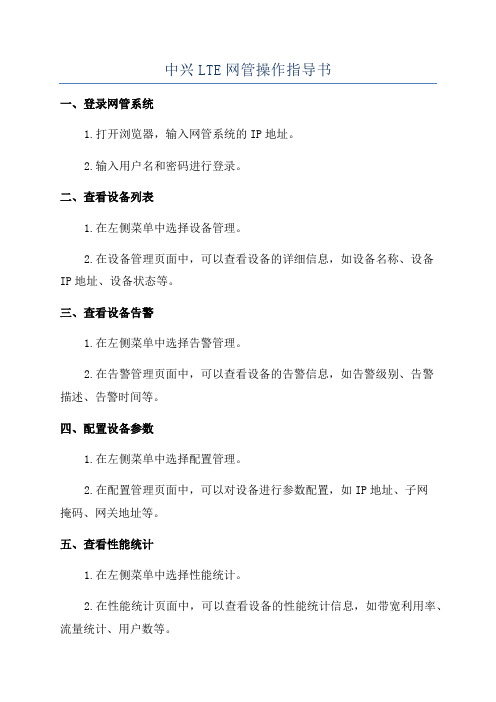
中兴LTE网管操作指导书一、登录网管系统1.打开浏览器,输入网管系统的IP地址。
2.输入用户名和密码进行登录。
二、查看设备列表1.在左侧菜单中选择设备管理。
2.在设备管理页面中,可以查看设备的详细信息,如设备名称、设备IP地址、设备状态等。
三、查看设备告警1.在左侧菜单中选择告警管理。
2.在告警管理页面中,可以查看设备的告警信息,如告警级别、告警描述、告警时间等。
四、配置设备参数1.在左侧菜单中选择配置管理。
2.在配置管理页面中,可以对设备进行参数配置,如IP地址、子网掩码、网关地址等。
五、查看性能统计1.在左侧菜单中选择性能统计。
2.在性能统计页面中,可以查看设备的性能统计信息,如带宽利用率、流量统计、用户数等。
六、进行维护操作1.在左侧菜单中选择维护管理。
2.在维护管理页面中,可以进行设备的维护操作,如重启设备、升级设备等。
七、备份和恢复配置1.在左侧菜单中选择配置管理。
2.在配置管理页面中,选择备份和恢复配置。
3.可以进行设备配置的备份和恢复操作。
八、查看日志信息1.在左侧菜单中选择日志管理。
2.在日志管理页面中,可以查看设备的日志信息,如系统日志、操作日志等。
九、查看系统状态1.在左侧菜单中选择系统管理。
2.在系统管理页面中,可以查看设备的系统状态,如CPU利用率、内存利用率等。
这是一个对中兴LTE网管进行操作的指导书,涉及了登录、设备管理、告警管理、配置管理、性能统计、维护管理、配置备份与恢复、日志管理和系统管理等方面。
通过这个指导书,您可以全面了解和掌握中兴LTE网管的操作方法。
- 1、下载文档前请自行甄别文档内容的完整性,平台不提供额外的编辑、内容补充、找答案等附加服务。
- 2、"仅部分预览"的文档,不可在线预览部分如存在完整性等问题,可反馈申请退款(可完整预览的文档不适用该条件!)。
- 3、如文档侵犯您的权益,请联系客服反馈,我们会尽快为您处理(人工客服工作时间:9:00-18:30)。
LTE网管NetNumen U31使用手册登陆客户端
进入拓扑界面
1:告警监控查询
点击按钮,可以查询当前的告警;
点击网元树,可以搜网管中某一个小区的所有历史告警和当前告警;
点击可打开批量站点查询当前告警或历史告警如:
双击一个故障站点可观察该站机架组(故障RRU位置,故障板件位置):双击一条故障信息或者一个故障RRU或板件可获取具体故障解释:
2:性能统计:(导出日报/TOP5等报表)如图打开
如下:
现有模板指标提取:
分别选择所需的指标,查询的站点和查询时间粒度:
点击完成后得到查询结果,点击以下图标导出全部指标:
3:配置管理(与规划表核对参数,修改邻区,PCI,PRACH)点击“配置”,打开网元管理:
右击“成都启动网元管理:
同样右击启动配置管理:
配置管理---配置数据批量修改可以快速进行PCI、参考信号功率等的修改
选中要操作的网元然后进入配置树
以上为常见无线参数修改位置区域(建议在实际操作中学习)。
其中修改PCI时公共随机接入信道中时刻配置需与PCI顺序一一对应修改(及保证修改前后的PCI与时刻配置与修改前的大小对应顺序一致):
双击E-UTRAN FDD小区或其他位置,在右侧就显示相应待修改的参数。
修改完成后点击保存
然后进行数据同步(同步前请确认在互斥权限管理中已申请到权限):
配置—SON管理(ANR、X2等策略的开关及查询)打开后双击SON策略设置(查询与删除同理):
对于ANR的的开启,先单击FDD SON控制:
点击打开选择网元窗口选择需要打开ANR的网元然后点击确定进行打开(注意一次选择网元有个数限制):
打开完成后点击FDD ANR策略再点击添加需打开的网元,操作同上:
(注:ANR、X2等策略的打开都需先打开FDD SON控制再打开相应策略,关闭时一般只需关闭相应策略即可)
配置管理—数据导入/导出和规划数据导入/导出可分别获取网元无线配置数据和邻区规划相关数据
以规划数据为例,点击规划数据导出(选择网元,制式及存储位置):导出的数据经修改后,点击规划数据导入:
增加完成后点击导入等待完成(注意格式与参数的准确性)。
在配置管理——制式特色功能---邻区调整工具,进行简单的添加邻区(单站验证阶段,一般只添加本站的邻区,或者扇区覆盖方向部分邻区关系的添加。
(该处为内部邻区配置)
外部邻区配置(相对较复杂操作)
手动添加邻区(以成都双流华阳新局F-eNodeB635349_50添加成都双流中兴上街F-eNodeB638042_49邻区为例)
(1)配置管理中查找主站站点
(2)选中站点635349点击修改区显示当前界面(3)点击无线参数——邻接小区配置
(4)点击E-UTRAN FDD邻接小区,出现E-UTRAN FDD邻接小区-列表(5)在E-UTRAN FDD邻接小区-列表中点击添加按钮
(6)图中框选字段为必填字段
(7)添加邻接小区配置数据信息
注:a.图中“小区标识”一项是指邻接小区标识
b.频段指示是根据上下行链路的中心载频来进行选择;载频所在的频段指示。
3GPP TS
中定义。
以电信网络配置为例
(宏站+点射上行链路的中心载频下行链路的中心载频)
(室内分布上行链路的中心载频下行链路的中心载频 MHz)
上行链路的中心载频
{freqBandInd==1}[1920..1980],
{freqBandInd==3}[1710..1785],下行链路的中心载频{freqBandInd==1}[2110..2170], {freqBandInd==3}[1805..1880],
MCC MNC TAC ENODEBI
D ENODEBName SectorI
D
CELLID PCI
Azimuth上行频率下行频率
4601139700638042双流中兴上街1492370 4601139700638042双流中兴上街250238120 4601139700638042双流中兴上街351239240 4601139700635349双流华阳新局14960 4601139700635349双流华阳新局2507120 4601139700635349双流华阳新局3518240(8)添加邻接小区后还需添加E-UTRAN邻接关系
注:按此方法添加邻区只是完成双流华阳新局F-eNodeB635349_50与双流中兴上街F-eNodeB638042_49的单项邻区配置。
4:动态管理
动态管理下,可以查询小区状态,关断小区,解关断小区,模拟加载用户和开关功放等勾选要操作的网元并在动态命令中选择需要操作的功能:
例如双击选择关断小区,点击运行按钮进行关断或解关断(注意选择是FDD小区):同理双击查询小区状态
启用下行模拟加载:点击运行:
配置参数:
点击确认后点击如下配置:
点击确认后进行模拟加载用户(加载后为确认加载成功建议进行加载查询)。
开关功放、复位网元等同理(注:在每次现场有拔插天馈相关操作后需对站点小区进行开功放操作)。
5:网元管理---诊断测试:
查询基站位置(BBU位置)
经度、维度(配置)项是手工输入进去的,网元项系统自动识别的,如果差别较大可以拷贝出来告诉测试人员。
IP通道质量测试
该处点击选择网元,目的IP选择一个对端网元IP地址,一般我们以6开头的IP 地址为准,现在常用的为
后点击运行,观察是否丢包严重,IP传输是否正常:
6:网元管理---系统工具(进行频谱、业务及信令的跟踪)信令跟踪(业务观察操作相同)
(MMB网管:系统工具中)
如图双击UE及小区信令,填写任务名称及选择网元然后点击下一步:
选择所需跟踪的信令点击下一步:
设置时间及所需要跟踪的信令消息点击完成:
点击执行即可进行观察。
在数据展现中观察实时信令事件:
该处为业务观察时候事件窗口,观察用户实时业务。
频谱扫描
双击后同上建立任务:
注:观察对象,选择为
新版本FDD只支持全部模式和全带宽模式,其他选择默认,然后点击完成:
点击执行(同步)按钮:
同理,在同步完成后在数据展现窗口可观察相应信令,点击信令可在左侧获得每条信令详细信息:
点击图标可实时跟踪实时RSSI等信息:
点击频谱绘图按钮进行频谱绘图(新版本暂在学习如何绘出图形):NIAvg在-116dBm为正常,大于-116dBm则为有底噪。
